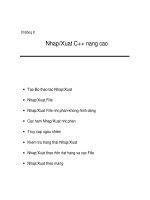GUI nâng cao - TextArea, Canvas
Bạn đang xem bản rút gọn của tài liệu. Xem và tải ngay bản đầy đủ của tài liệu tại đây (245.27 KB, 36 trang )
Lập trình Java cơ bản
1
Cao Đức Thông - Trần Minh Tuấn
,
Bài 5. GUI nâng cao
2
• TextArea, Canvas
• CardLayout, GridBagLayout
• Frame, Menu, Dialog
• Scrollbar và ScrollPane
• Giới thiệu các thành phần Swing
• Phương pháp thiết kế MVC
• Bài tập
Các thành phần đượcgiớithiệu
3
Object
Frame
Scrollbar
Canvas Container TextComponent
Window TextArea
Dialog
Component
FileDialog
Vùng vănbản (TextArea)
4
• Cho phép ngườidùngnhập vào nhiều
dòng vănbản.
• Tạo đốitượng TextArea
• TextArea();
• TextArea(int rows, int columns);
• TextArea(String s);
• TextArea(String s, int rows, int columns);
• Các phương thứckhácgiống như
TextField
Vùng vănbản (TextArea)
5
// Cac import can thiet...
public class DemoTextArea extends Applet implements ActionListener
{
private TextArea textArea1, textArea2;
private Button copy;
public void init()
{
textArea1 = new TextArea("Sample Text", 5, 20);
textArea2 = new TextArea(5, 20);
copy = new Button("Copy >>>");
setLayout(new FlowLayout(FlowLayout.CENTER, 10, 10));
copy.addActionListener(this);
add(textArea1);
add(copy);
add(textArea2);
}
Vùng vănbản (TextArea)
6
public void actionPerformed(ActionEvent event)
{
textArea2.setText(textArea1.getText());
}
}
Khung vẽ (Canvas)
7
• Khung vẽ là một vùng chuyên để vẽ đồ
hoạ, nó không bị che bởi các thành phần
giao diện khác.
• Khung vẽ có thể xử lý các sự kiện giống
như Applet.
• Để sử dụng khung vẽ,cầntạomộtlớp
khác dẫnxuấttừ Canvas và cài đặt nạp
chồng phương thức paint().
• Nên gọi setSize cho khung vẽ. Toạ độ vẽ
là (0,0) tính trong khung vẽ.
Khung vẽ (Canvas)
8
// Cac import can thiet...
public class DemoCanvas extends Applet implements ActionListener
{
private Button rectButton;
private Button circleButton;
private MyCanvas canvas;
public void init()
{
setLayout(new BorderLayout());
rectButton = new Button("Draw Rectangle");
circleButton = new Button("Draw Circle");
rectButton.addActionListener(this);
circleButton.addActionListener(this);
Panel panel = new Panel();
panel.add(rectButton);
panel.add(circleButton);
Khung vẽ (Canvas)
9
canvas = new MyCanvas();
canvas.setBackground(Color.lightGray);
add(panel, BorderLayout.NORTH);
add(canvas, BorderLayout.CENTER);
}
public void actionPerformed(ActionEvent event)
{
if (event.getSource() == rectButton)
canvas.draw(1);
else if (event.getSource() == circleButton)
canvas.draw(2);
}
}
Khung vẽ (Canvas)
10
class MyCanvas extends Canvas
{
private int shape;
public void paint(Graphics g)
{
Dimension size = getSize();
g.setColor(Color.BLUE);
if (shape == 1)
g.fillRect(40, 40, size.width-80, size.height-80);
else if (shape == 2)
g.fillOval(40, 40, size.width-80, size.height-80);
}
public void draw(int shape)
{
this.shape = shape;
repaint();
}
}
Khung vẽ (Canvas)
11
Thanh trượt (Scrollbar)
12
• Thanh trượt cho phép điều chỉnh giá trị
trong một khoảng nhất định
• Để nghe sự kiện trên thanh trượt cần
cài đặt giao tiếp AdjusmentListener.
• Nạp chồng adjustmentValueChanged()
Thanh trượt (Scrollbar)
13
• Bài tập: Viết chương trình cho phép điều
khiển font chữ thông qua thanh trượt. Khi
thanh trượt thay đổi thì cỡ chữ hiển thị
(drawString) thay đổi theo.
Khung cuộn (ScrollPane)
14
• Khung cuộn là một container cho phép
chứa thành phần GUI có kích thước lớn
hơn chính nó.
• Bài tập: Viết chương
trình cho phép vẽ
trong một canvas có
độ rộng lớn hơn kích
thước của applet.
Đặt canvas vào
trong một scroll
pane.